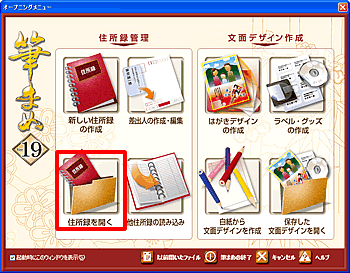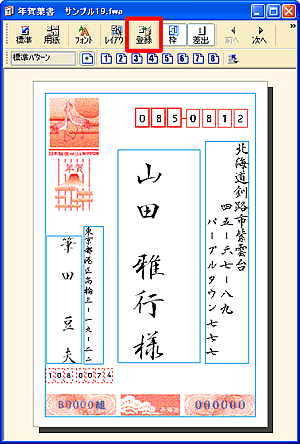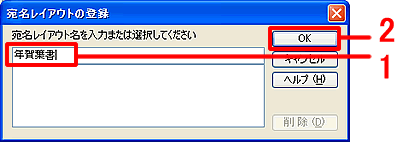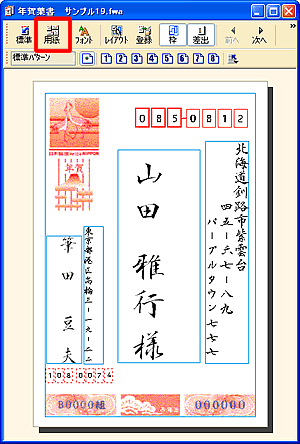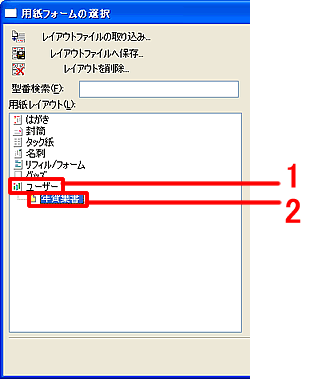|
|
|
|
 |
作った宛名レイアウトを登録するには? |
|
|
 |
文書番号 |
19504 |
|
 |
更新日 |
2008年9月8日 |
|
 |
宛名ウィンドウに表示されている青いレイアウト枠ごとに、レイアウト枠の移動や大きさ、フォントを変更することができます。
何度も使用するレイアウトは、以下の手順で登録しておくと、宛名面を作成するたびにレイアウトを編集する手間を省くことができます。
ここでは、宛名レイアウトの登録方法と、登録したレイアウトの呼び出し方法をご案内します。
|
| 1 |
筆まめを起動します。起動時に「オープニングメニュー」が表示されたら、「住所録管理」欄から「住所録を開く」をクリックします。
オープニングメニューが表示されない場合は、筆まめの画面左側のガイドメニューから[宛名作成]-[住所録を開く]をクリックします。 |
| 2 |
「開く」画面が表示されますので、使用する住所録を開きます。 |
| 3 |
宛名ウィンドウ内の[登録]ボタンをクリックします。 |
| 4 |
「宛名フォームの登録」画面が表示されますので、画面右下の[登録]ボタンをクリックします。
|
| 5 |
「宛名レイアウトの登録」画面が表示されます。
任意の宛名レイアウトの名前を入力し(1)、[OK]ボタンをクリックします。(2) |
| |
以上の操作で、宛名レイアウトを登録することができます。
登録した宛名レイアウトの呼び出し方法については、以下の「登録したレイアウトの呼び出し方法」をご参照ください。 |
| 1 |
宛名ウィンドウ内の[用紙]ボタンをクリックします。 |
| 2 |
「用紙フォームの選択」画面が表示されます。
用紙レイアウトの中から[ユーザー]をクリックします。(1)下に登録した宛名レイアウト名が表示されますのでクリックします。(2) |
| 3 |
選択できたら、[決定]ボタンをクリックします。 |
| |
以上の操作で、登録済みの宛名レイアウトを呼び出すことができます。 |
|
|
|
 |
参照 |
|
|
|